excel换行,方法取决于你想在哪儿换行:单元格内还是单元格间。
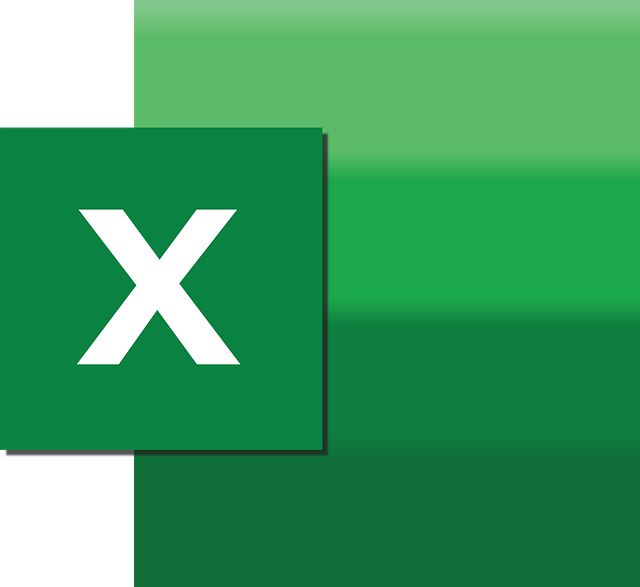
单元格内换行最直接的方法是使用Alt键+Enter键。 这我经常用到,比如整理客户信息时,一个单元格需要同时记录姓名和联系方式,这时Alt+Enter就能在姓名和电话号码之间创建换行,保持信息整洁。 需要注意的是,你必须确保单元格的高度足够容纳换行后的文本,否则文本会被截断。我曾经就因为这个疏忽,导致报表看起来很乱,后来才发现是单元格高度不够。 调整单元格高度的方法很简单,将鼠标指针移到单元格与单元格之间分隔线的边缘,直到光标变成一个上下双向箭头,然后拖动即可。
如果你的需求是单元格间换行,也就是数据在不同行显示,那么就更简单了。 这就好比写文章,一个段落写完,自然就换到下一行了。 在Excel中,你只需要在下一个单元格输入数据即可。 这看似简单,但在实际操作中,有时会遇到数据不连续的情况,例如,你可能需要在某个单元格之后插入一个空行。 这时,你可以选中要插入空行的下一行,右键单击,选择“插入”,就能在选中行之前插入一行空行。 记得在插入空行前保存工作表,以防意外数据丢失。 我曾经因为没有保存,就因为一次误操作丢失了几个小时的工作成果,那滋味真不好受。
此外,如果你的数据是从其他地方复制粘贴过来的,可能会出现换行符不一致的情况,导致换行显示不正常。 这时,你可以尝试使用“查找和替换”功能,将不同的换行符统一成Alt+Enter。 方法是打开“查找和替换”对话框(Ctrl+H),在“查找内容”中输入你发现的换行符(这可能需要一些尝试,因为不同的程序可能使用不同的换行符),在“替换为”中输入Alt+Enter(实际操作中你需要按住Alt键然后按Enter键),然后点击“全部替换”。 这需要一些耐心和细致,但能确保数据的整洁和一致性。
总而言之,Excel换行的方法取决于你的具体需求,掌握了Alt+Enter键、单元格高度调整和插入空行等技巧,就能轻松应对各种换行场景。 记住,细心和备份是避免数据丢失的关键。
路由网(www.lu-you.com)您可以查阅其它相关文章!









 陕公网安备41159202000202号
陕公网安备41159202000202号